 Scan to P.I.M. File
Scan to P.I.M. File Scan to PDA
Scan to PDA Scan to Web
Scan to Web Photo Print
Photo Print Scan to Application
Scan to Application Copy
Copy Scan to OCR
Scan to OCR Scan to E-mail
Scan to E-mail Scan to File
Scan to FileUtilisation de EPSON Smart Panel
Scan to P.I.M. File
Scan to PDA
Scan to Web
Photo Print
Scan to Application
Copy
Scan to OCR
Scan to E-mail
Scan to File
La fenêtre EPSON Smart Panel contient diverses applications. Reportez-vous à la section suivante concernant les applications disponibles.
Les applications peuvent accéder au scanner. En cliquant sur l'icône d'une application, vous pouvez donc utiliser le scanner pour numériser puis envoyer les données directement à l'application. Pour plus de détails, reportez-vous à la documentation d'EPSON Smart Panel.
En outre, vous pouvez affecter n'importe quelle application disponible à la touche  AutoScan du scanner. Pour plus de détails, reportez-vous à la section Affectation d'une application de la fenêtre EPSON Smart Panel. Ceci simplifie encore la numérisation et l'envoi des données à l'application en question. Il vous suffit d'appuyer sur la touche
AutoScan du scanner. Pour plus de détails, reportez-vous à la section Affectation d'une application de la fenêtre EPSON Smart Panel. Ceci simplifie encore la numérisation et l'envoi des données à l'application en question. Il vous suffit d'appuyer sur la touche  AutoScan du scanner.
AutoScan du scanner.
Utilisez cette application pour numériser et convertir une image en utilisant la norme PRINT Image Matching, puis enregistrez l'image numérisée dans un dossier spécifique. Lorsque vous lancez cette application, l'image est numérisée à partir d'EPSON Scan et affichée dans la boîte de dialogue Verify Assistant. Cliquez sur Terminer ; la boîte de dialogue ci-dessous s'affiche.
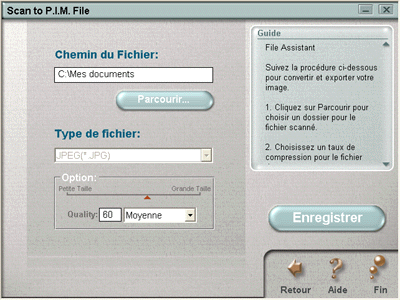
| Remarque : |
|
|
Utilisez cette application pour numériser des images et les convertir en un format compatible PDA. Lorsque vous lancez cette application, l'image est numérisée à partir d'EPSON Scan et affichée dans la boîte de dialogue Verify Assistant. Cliquez sur Terminer ; la boîte de dialogue ci-dessous s'affiche. Cliquez sur Convertir pour exporter l'image vers le dossier Sync ou un dossier spécifié.
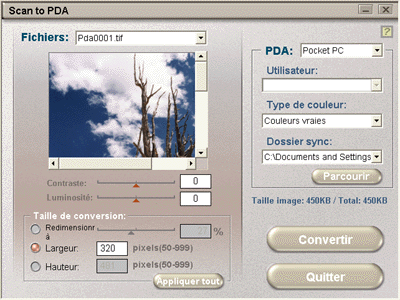
| Remarque : |
|
Utilisez cette application pour numériser une image avec la technologie PRINT Image Matching puis la télécharger sur le site de partage de photos EPSON. Lorsque vous lancez cette application, l'image est numérisée à partir d'EPSON Scan et affichée dans la boîte de dialogue Verify Assistant. Cliquez sur Terminer ; la boîte de dialogue ci-dessous s'affiche. Cliquez sur Télécharger pour télécharger l'image. Notez que les informations PRINT Image Matching sont incluses dans tous les fichiers d'images numérisées.
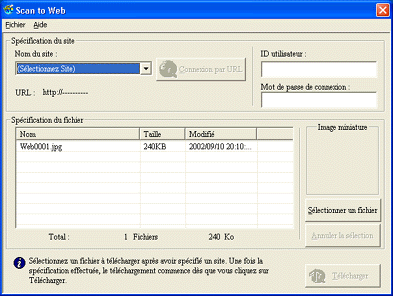
| Remarque : |
|
Cette application vous permet de numériser des images puis de les imprimer sous forme de photos. Vous pouvez imprimer en différents formats ou placer plusieurs photos sur la même page. Vous pouvez aussi créer des collages ou imprimer facilement plusieurs versions de la même image.
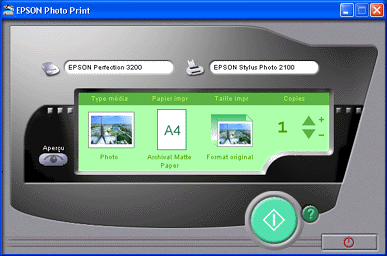
Utilisez cette application pour numériser puis envoyer des images à une application déterminée pour l'y retoucher. Lorsque vous lancez cette application, l'écran suivant s'affiche.
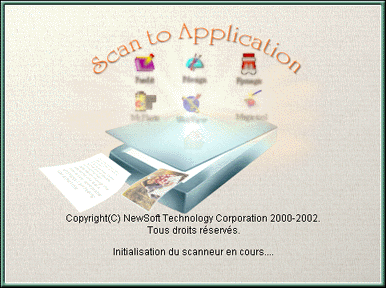
Cette application transforme votre scanner en copieur numérique. L'application reproduit l'aspect d'un véritable copieur, tout en procurant des fonctions beaucoup plus puissantes et souples que celles disponibles sur un copieur conventionnel.
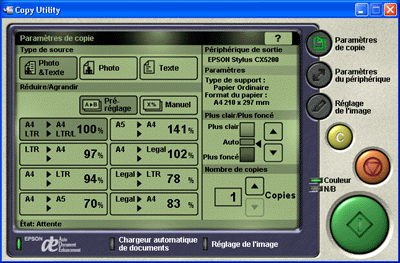
Cette application vous permet de numériser des images et de les convertir en texte. Le texte obtenu peut être enregistré ou envoyé à une application de traitement de texte. Lorsque vous lancez cette application, l'écran suivant s'affiche.
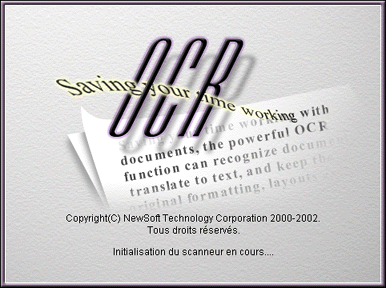
Utilisez cette application pour numériser une image et l'envoyer en pièce jointe à un courrier électronique. Lorsque vous lancez cette application, l'écran suivant s'affiche.

Utilisez cette application pour numériser, convertir puis enregistrer une image dans un dossier spécifique. Lorsque vous utilisez cette fonction, l'image est numérisée à partir d'EPSON Scan et affichée dans la boîte de dialogue Verify Assistant. Cliquez sur Terminer ; la boîte de dialogue ci-dessous s'affiche.
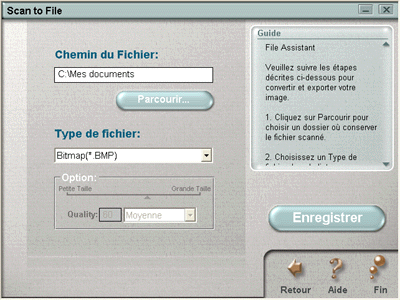
| Remarque : |
|
 Précédent |
 Suivant |